 スクリーンセーバー (ScreenSaver)
スクリーンセーバー (ScreenSaver)
| Deskbar メニュー: | ||
| 場所: | /boot/system/preferences/Screensaver | |
| 設定ファイル: | ~/config/settings/ScreenSaver_settings |
スクリーンセーバー設定のパネルは 2 つのタブに分かれています。
 一般 (General)
一般 (General)
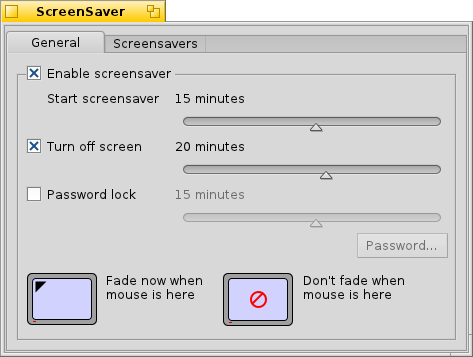
一番上のチェックボックスでスクリーンセーバーを有効にするかを選択します。
その下のスライドバーでスクリーンセーバーが起動するまでの時間を変更できます。
次の2 つのスライダーは、チェック母ックを有効にしたときにのみ未使用できます。
1 つは、ディスプレイの電源が切れるまでの時間を設定します。
もう 1 つは、アンロックのためにパスワードが必要となるまでの時間を設定します。
下部の画面のイラストをクリックすることで、どの角にマウスをおいたときにスクリーンセーバーを起動するかを設定できます。この機能を無効化したいときは、イラストの真ん中をクリックしてください。
 スクリーンセーバー (Screensavers)
スクリーンセーバー (Screensavers)
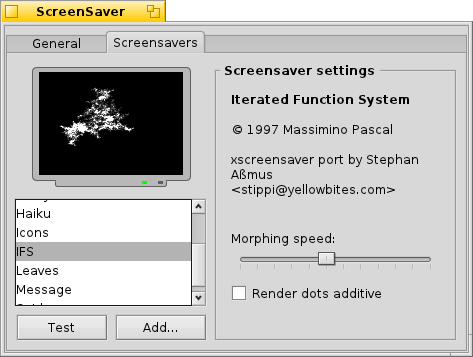
2 つめのタブには、インストールされたすべてのスクリーンセーバーのリストとそれぞれの設定が表示されます。リストの下にある ボタンで選択しているスクリーンセーバーを試すことができます。また、 ボタンでスクリーンセーバーの追加ができます。別のやり方としては、スクリーンセーバーをリストにドラッグアンドドロップしても追加できます。もちろん、それぞれのユーザーのフォルダー (すなわち/boot/common/add-ons/Screen Savers/、もしくは/boot/home/config/add-ons/Screen Savers/) で、ファイルのコピーや削除ができます (ファイルシステムレイアウトのトピックをご覧ください)。
 日本語
日本語 Français
Français Deutsch
Deutsch Italiano
Italiano Русский
Русский Español
Español Svenska
Svenska Українська
Українська 中文 [中文]
中文 [中文] Português
Português Suomi
Suomi Slovenčina
Slovenčina Magyar
Magyar Português (Brazil)
Português (Brazil) Català
Català English
English